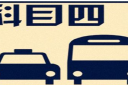[贫困生助学金申请书范本是怎么样的呢]我毕业于XX中学,家现住在XX市XX区,家里有三口人,{我的母亲长期患有心脑血管疾病,同时还要照顾因患有精神分裂症而生活无法自理的父亲}(写自己家里的困难情况),家里的生活没有保障,只...+阅读
ppt基础知识及使用技巧 PowerPoint软件是教师制作课件的主要工具之一。下面介绍了ppt的一些基础知识及使用技巧,仅供初学课件制作者参考 。
一、PPT的启动和退出
1、打开方法: 方法一 :单击桌面“开始”按钮,选择“程序”→“Microsoft Office”→“Microsoft Office PowerPoint 2003”。这是一种标准的启动方法。 方法二: 双击桌面快捷方式图标“Microsoft Office PowerPoint ....”。这是一种快速的启动方法。
2、退出方法: 方法一:单击窗口右上角的“* ”。 方法二: 关闭所有演示文稿并退出PPT 单击菜单“文件”→“退出”。
二、幻灯片版式的选择 在右侧幻灯片版式中选择并单击需要的版式。教师在实际的课件制作过程中,希望能够自己设计模板,这时可采用“内容版式”中的“空白”版式,进行自由的创作。
三、有关幻灯片的各种操作 应用PPT进行设计的简单过程是:首先按照顺序创建若干张幻灯片,然后在这些幻灯片上插入需要的对象,最后按照幻灯片顺序从头到尾进行播放(可以为对象创建超级链接来改变幻灯片的播放顺序)。 幻灯片在PPT设计中处于核心地位,有关幻灯片的操作包括幻灯片的选择、插入、删除、移动和复制,这些操作既可以在“普通视图”下进行,也可以在“幻灯片浏览视图”下进行。下面以“普通视图”为例,介绍有关幻灯片的各种操作。在“普通视图”下,PPT主窗口的左侧是“大纲编辑窗口”,其中包括“大纲”和“幻灯片”两个标签,点击“幻灯片”标签,这时将显示当前演示文稿内所有幻灯片的缩略图,每张幻灯片前的序号表示它在播放时所处的顺序,通过拖动滚动条可显示其余幻灯片,有关幻灯片的操作在该区域进行。
1、幻灯片的选择 有许多操作的前提都要求先选择幻灯片,对幻灯片的选择包括单选(选择一张幻灯片)和多选(同时选择多张幻灯片),其中多选又包括连续多选(相邻的多张幻灯片)和非连续多选(不相邻的多张幻灯片),操作方法如下:
(1) 单选:单击需要选定的幻灯片缩略图(如上图:左侧黄色方框里的幻灯片尾缩略图),缩略图出现蓝色框线,该幻灯片被称作“当前幻灯片”。
(2)连续多选:先单击相邻多张幻灯片的第一张,然后按住Shift键,单击最后一张。
(3) 非连续多选:先单击某张幻灯片,然后按住Ctrl键,单击需要选择的幻灯片。
2、幻灯片的插入 在设计过程中感到幻灯片不够用时,就需要插入幻灯片。插入幻灯片有四种方法,分别是: 方法一: 先选择某张幻灯片,然后单击菜单“插入”→“新幻灯片”,当前幻灯片之后被插入了一张新幻灯片。 方法二: 先选择某张幻灯片,然后单击格式工具栏的“新幻灯片”按钮,当前幻灯片之后被插入了一张新幻灯片。 方法三:右击某张幻灯片,然后选择弹出菜单中的“新幻灯片”项,该张幻灯片之后被插入了一张新幻灯片。 方法四:先选择某张幻灯片,然后按“回车”键,当前幻灯片之后被插入了一张新幻灯片。 3 幻灯片的删除 若某张(些)幻灯片不再有用,就需要删除幻灯片。删除幻灯片有三种方法,分别是: 方法一 :选择欲删除幻灯片(可以多选),然后按键盘上的“Delete”键,被选幻灯片被删除,其余幻灯片将顺序上移。 方法二:选择欲删除幻灯片(可以多选),然后选择菜单“编辑”→“剪切”,被选幻灯片被删除,其余幻灯片将顺序上移。 方法三 : 右击欲删除幻灯片(可以多选),然后选择弹出菜单中的“删除幻灯片”项,被选幻灯片被删除,其余幻灯片将顺序上移。
4、 幻灯片的移动 有时幻灯片的播放顺序不合要求,就需要移动幻灯片的位置,调整幻灯片的顺序。移动幻灯片有两种方法,分别是:
(1)拖动的方法: 选择欲移动的幻灯片,用鼠标左键将它拖动到新的位置,在拖动过程中,有一条黑色横线随之移动,黑色横线的位置决定了幻灯片移动到的位置,当松开左键时,幻灯片就被移动到了黑色横线所在的位置。
(2)剪切的方法: 选择欲移动的幻灯片,然后选择菜单“编辑”→“剪切”,被选幻灯片消失,单击想要移动到的新位置,会有一条黑色横线闪动指示该位置,然后选择菜单“编辑”→“粘贴”,幻灯片就移动到了该位置。 5 幻灯片的复制 当需要大量相同幻灯片时,可以复制幻灯片。复制幻灯片的方法是: 1)选择需要复制的幻灯片。 2)右击选中的幻灯片,在弹出菜单中选择“复制”项。 3)右击复制的目标位置,在弹出菜单中选择“粘贴”项。 事实上,有关幻灯片的操作在“幻灯片浏览视图”下进行将更加方便和直观,大家可以自己尝试。 PPT主窗口左下角有三个视图按钮,分别为“普通视图”、“幻灯片浏览视图”和“幻灯片放映”,点击它们可以在不同视图之间切换。
6、改变幻灯片的背景 幻灯片的背景指的是幻灯片的底色,PPT默认的幻灯片背景为白色。为了提高演示文稿的可视性,我们往往要改变幻灯片的背景,PPT提供了多种方法允许用户自行设计丰富多彩的背景。背景的种类包括单色、渐变、纹理、图案、图片和设计模板,下面分别介绍它们的实现方法。 (1 )“背景”对话框 通过“背景”对话框,可以设置幻灯片的...
以下为关联文档:
贫困生助学金申请书范本是怎么样尊敬的校领导: 您好,我是外事学院工商企业管理0902班的学生白X萍。我来自陕西省榆林市靖边县。我家里有6口人,爷爷奶奶、父母、弟弟和我,由于父母文化水品低,靠在外打工维持家庭,...
怎么制作ppt幻灯片ppt基础知识及使用技巧 PowerPoint软件是教师制作课件的主要工具之一。下面介绍了ppt的一些基础知识及使用技巧,仅供初学课件制作者参考 。 一、PPT的启动和退出 1、打开方法...
怎么制作PPT怎么制作幻灯片展开全部ppt基础知识及使用技巧 PowerPoint软件教师制作课件主要工具之下面介绍了ppt些基础知识及使用技巧仅供初学课件制作者参考 、PPT启动和退出 1、打开方法: 方法 :单击...
如何制作幻灯片要详细的告诉我利用PowerPoint 2000轻松制作课件 多媒体课件已经越来越广泛地应用在现代化教育中,许多教师可能觉得课件制作的难度比较高。其实PowerPoint 2000是一个很方便的课件制作软件,...
如何制作ppt课件 ppt如何制作简单的PPT制作方法参考Word2007转换成PPT: 1、首先规范word的格式,按各级大小标题设置标题格式。Word中的标题1对应PPT中的页标题,word中的标题2对应PPT中的一级标题,PPT每页显...
PPT怎样制作?如何制作 ppt 课件 ppt 基础知识及使用技巧 PowerPoint 软件是教师制作课件的主要工具之一。下面介绍了 ppt 的一些 基础知识及使用技巧,仅供初学课件制作者参考 。 一、 PPT...
怎样制作ppt动画效果ppt基础知识及使用技巧 PowerPoint软件是教师制作课件的主要工具之一。下面介绍了ppt的一些基础知识及使用技巧,仅供初学课件制作者参考 。 一、PPT的启动和退出 1、打开方法...
如何制作ppt幻灯片ppt基础知识及使用技巧 PowerPoint软件是教师制作课件的主要工具之一。下面介绍了ppt的一些基础知识及使用技巧,仅供初学课件制作者参考 。 一、PPT的启动和退出 1、打开方法...
怎么制作PPTppt基础知识及使用技巧 PowerPoint软件是教师制作课件的主要工具之一。下面介绍了ppt的一些基础知识及使用技巧,仅供初学课件制作者参考 。 一、PPT的启动和退出 1、打开方法...